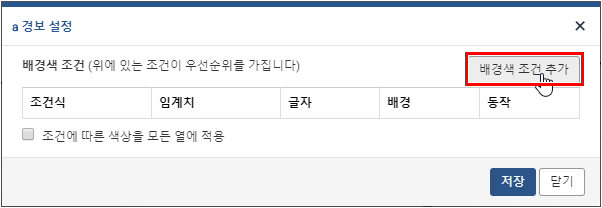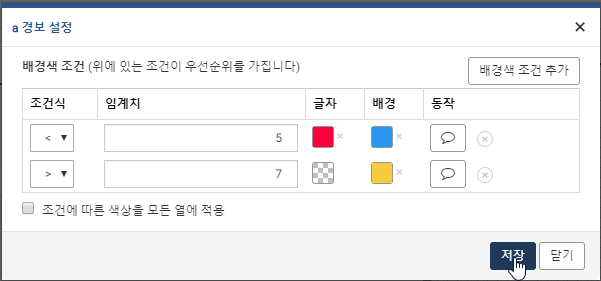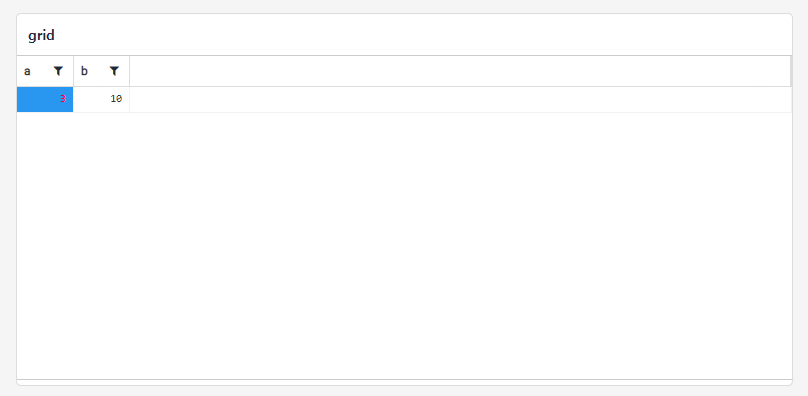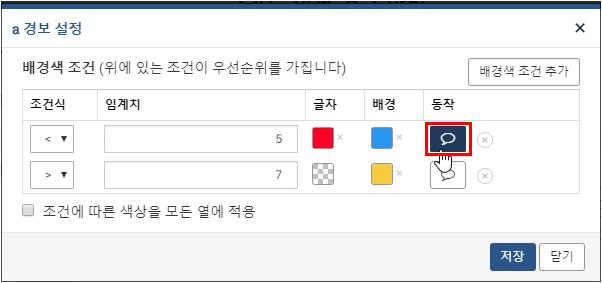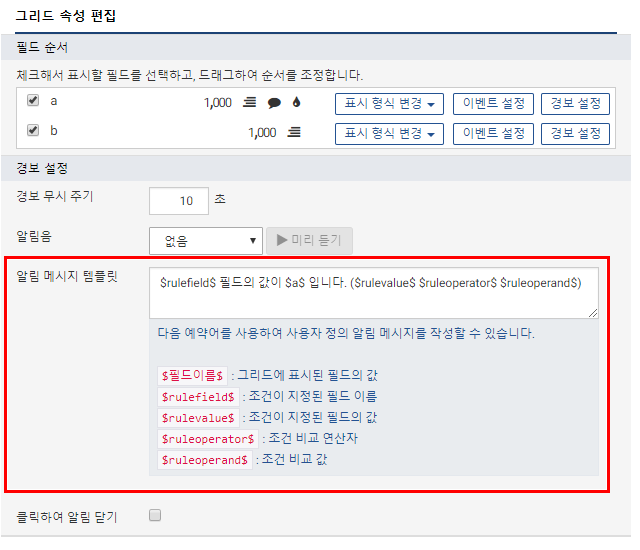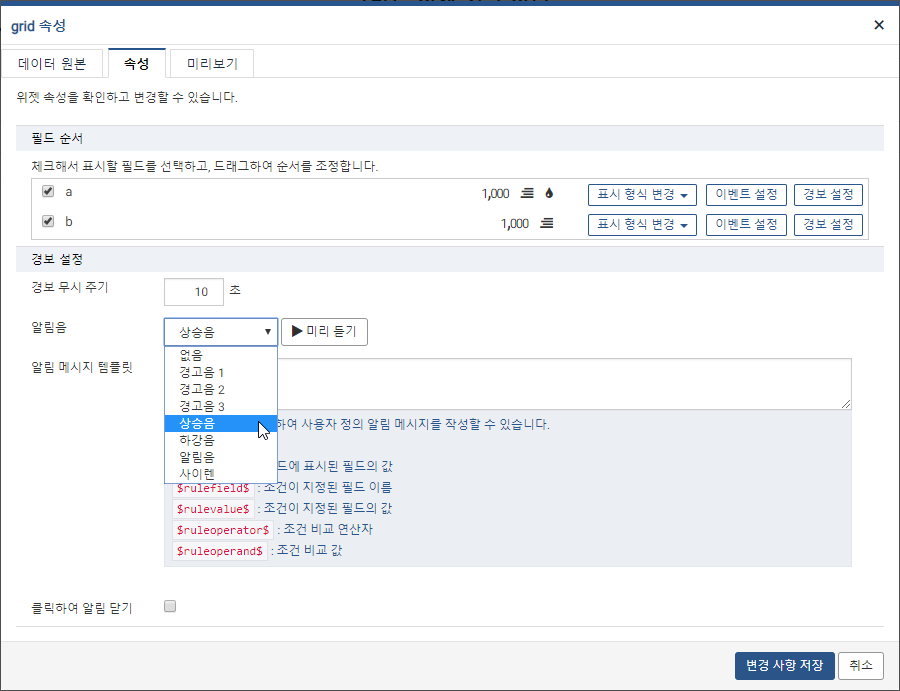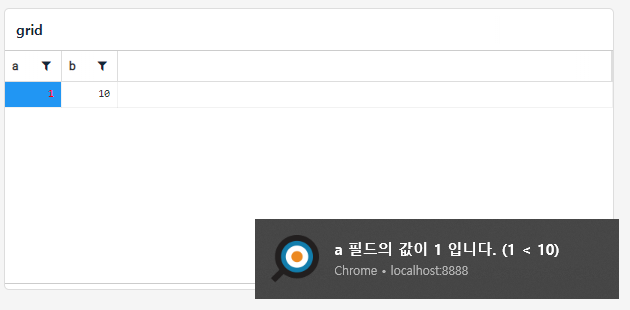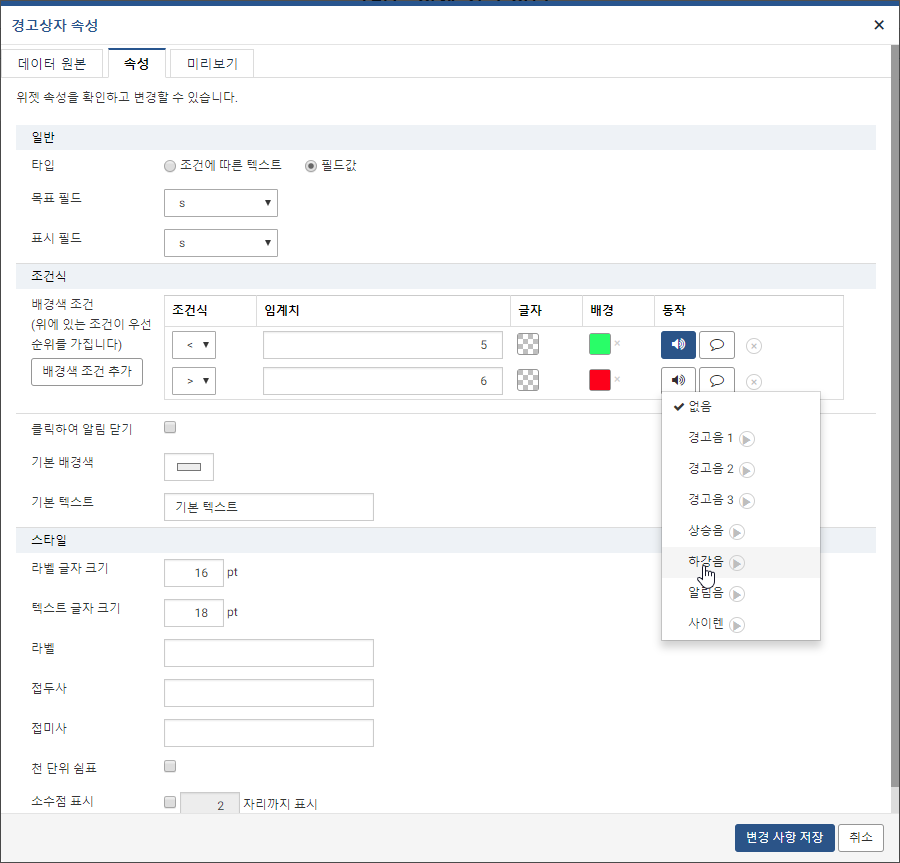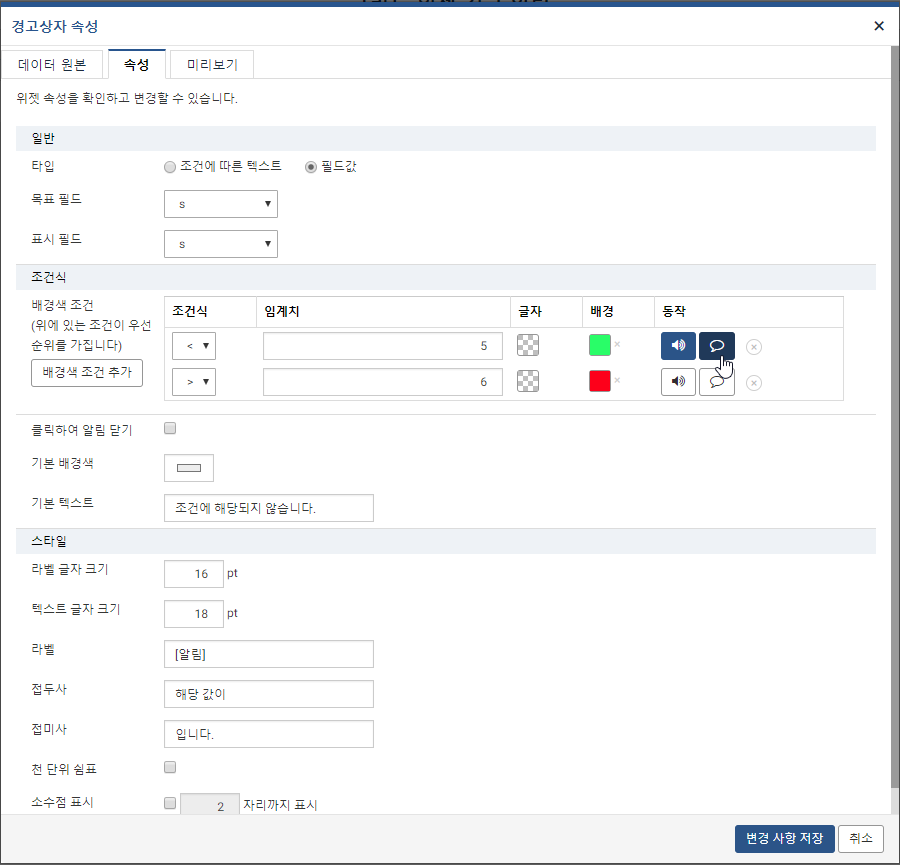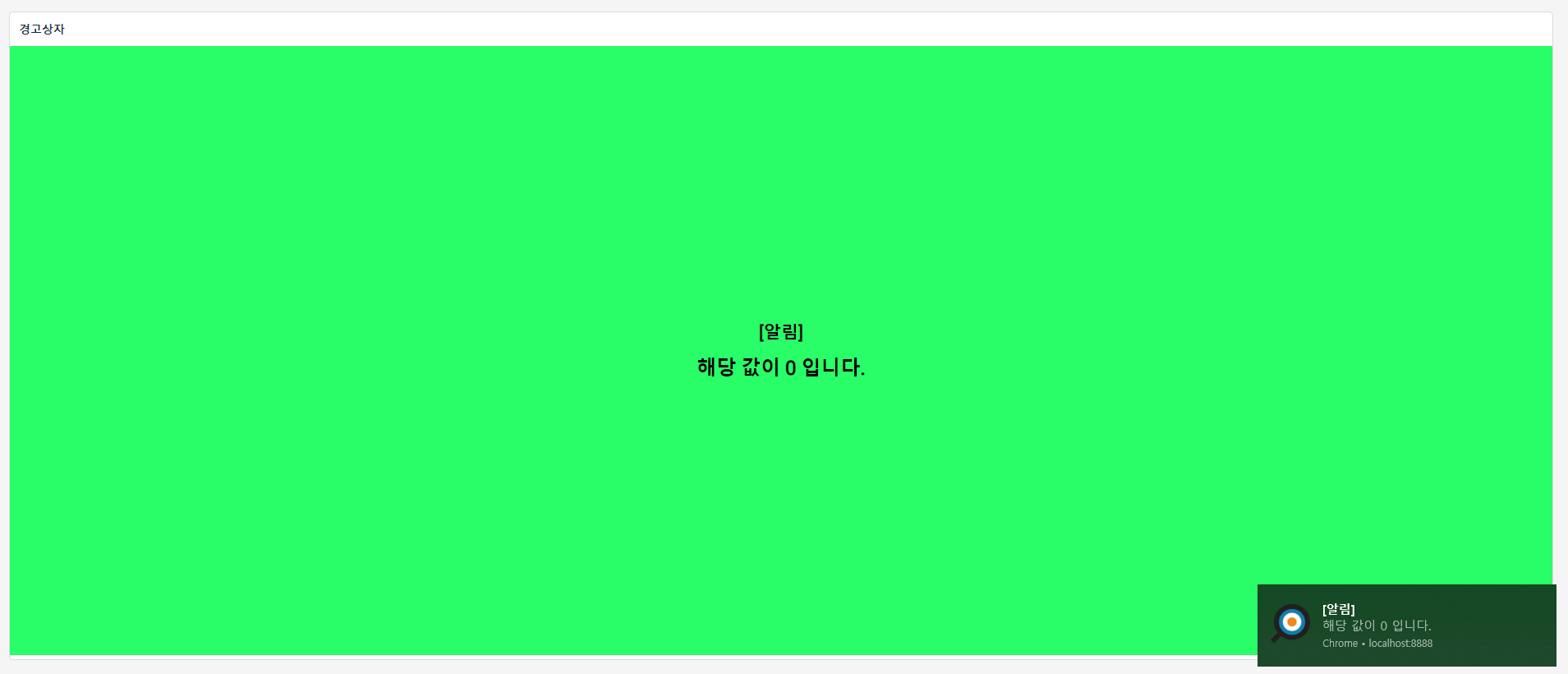경보 설정
그리드 위젯 색상 전환 설정
그리드 위젯에서 필드 값이 임계치에 도달하면 해당 필드, 혹은 해당 열의 글자와 배경 색상을 바꿔서 시각적으로 경보 표시를 할 수 있습니다.
단계 1
경보 설정을 하고자 하는 필드의 경보 설정을 클릭합니다.
단계 2
배경색 조건 추가 을 클릭하여 조건을 추가 합니다.
단계 3
설정하고자 하는 조건식과 임계치 값을 입력하고 글자 및 배경 색상을 선택 후 저장합니다.
조건에 따른 색상을 모든 열에 적용을 선택할 경우, 다른 조건식이 적용되어 있지 않은 모든 필드에 해당 색상 조건식이 적용됩니다.
단계 4
색상 조건이 설정된 필드에 물방울 아이콘이 표시됩니다.
단계 5
설정한 조건에 해당될 때마다 해당 필드의 글자 및 배경 색상이 변경됩니다
그리드 위젯 경보 설정
그리드 위젯에서 필드값이 특정 조건을 만족하면 알림음 재생과 알림 메시지를 표시할 수 있습니다.
단계 1
경보를 설정하고자 하는 필드의 경보 설정을 클릭합니다.
단계 2
알림 메시지를 표시하고자 하는 배경색 조건의 동작 항목에 말풍선 이미지 버튼을 클릭합니다.
단계 3
경보 메시지 표시 조건이 설정된 필드에 말풍선 아이콘이 표시됩니다.
단계 4
알림 메시지 템플릿을 입력합니다.
알림 메시지 템플릿은 사용자가 알림 메시지를 임의로 정의할 수 있으며 화면에 설명된 예약어를 사용하여 내용을 만들 수 있습니다. 미입력시 기본 알림 메시지 형식은 $rulefield$(이)가 $rulevalue$입니다. 로 되어 있습니다.
$필드이름$ - 그리드에 표시된 필드의 값
$rulefield$ - 조건 이 지정된 필드 이름
$rulevalue$ - 조건이 지정된 필드의 값
$ruleoperator$ - 조건 비교 연산자
$ruleoperand$ - 조건 비교 값
단계 5
알림음을 설정합니다.
알림음을 설정하면 모든 알림 메시지가 표시될 때마다 동일한 알림음이 재생됩니다. 설정한 알림음을 미리 들어보려면 미리 듣기를 클릭하면 됩니다.
단계 6
설정된 그리드위젯을 대시보드에 생성하면 조건에 해당될 때마다 화면 오른쪽 하단에 알림 메시지가 표시되며 알림음이 재생됩니다.
경고 상자 위젯 경보 설정
경고 상자 필드값이 특정 조건일 때 알림음 재생과 알림 메시지를 표시할 수 있습니다
단계 1
알림음을 설정합니다.
입력한 조건식과 임계치 값에 만족할 경우, 각 조건별로 설정한 알림음이 재생됩니다. 설정한 알림음을 미리 들어보려면 미리 듣기 아이콘을 클릭하면 됩니다.
단계 2
알림 메시지를 설정합니다.
알림 메시지를 표시할 조건의 말풍선 이미지 버튼을 클릭하면 해당 조건에 도달할 때 알림 메시지가 표시됩니다.
라벨, 접두사, 접미사를 활용하여 알림창에 표시될 알림 메시지 내용을 설정할 수 있습니다.
단계 3
설정된 경고 상자 위젯을 대시보드에 생성하면 조건에 해당될 때마다 화면 오른쪽 하단에 알림 메시지가 표시되며 알림음이 재생됩니다.
기타 설정
- 경보 무시 주기
- 설정한 시간동안 반복되는 알림 메시지는 무시됩니다. 반복된 메시지 여부는 표시되는 문자열 기준으로 판단하므로 알림 메시지 템플릿 사용에 유의해야 합니다.
- 클릭하여 알림 닫기
- 해당 옵션을 설정하면 발생된 알림 메세지가 일정 시간이 지나도 자동 제거되지 않고, 사용자가 확인하여 닫기를 클릭해야만 제거됩니다.